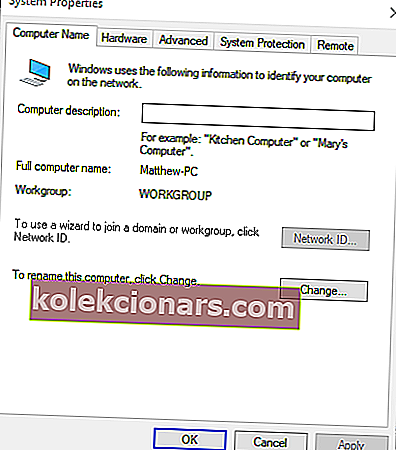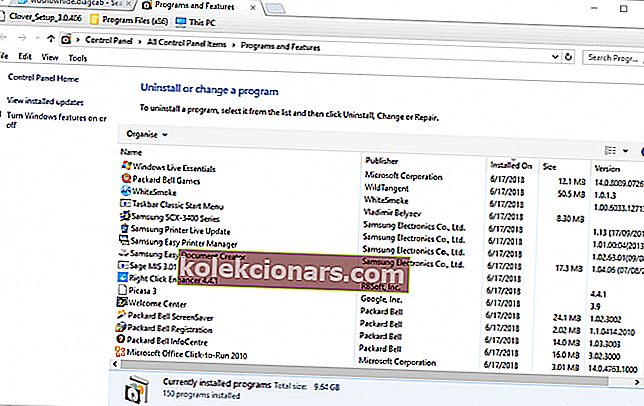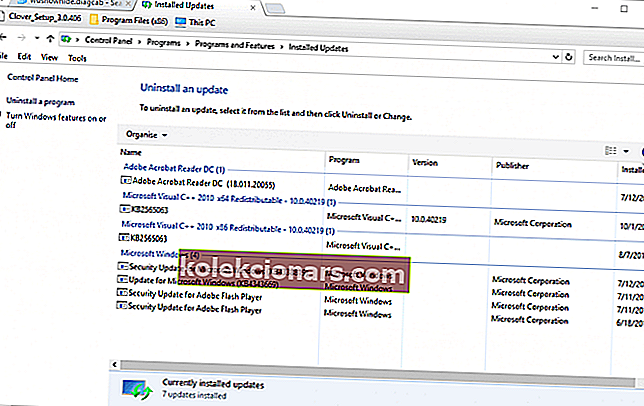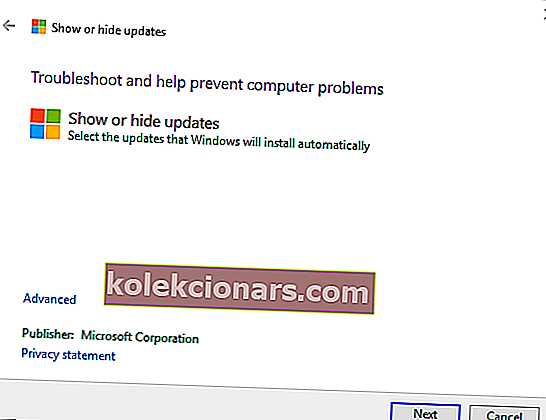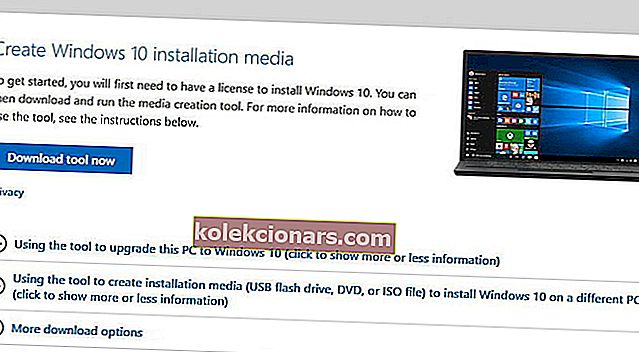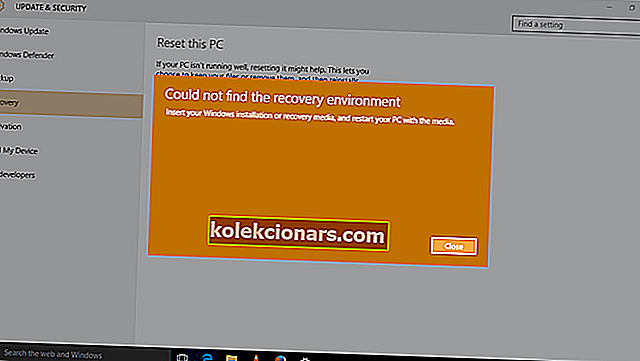- Prišlo je do napake pri preverjanju pristnosti Na vašem namizju se prikaže sporočilo o napaki, ko se poskušate povezati z drugim računalnikom z aplikacijo Remote Desktop Connection? Najprej spremenite nastavitve oddaljenega namizja.
- Če želite odpraviti napako, lahko z urejevalnikom pravilnika skupine poskusite omogočiti tudi nastavitev pravilnika Encryption Oracle Remediation. V natančnem vodniku si lahko preberete, kako natančno to lahko storite.
- V takih časih je povezava z oddaljenim namizjem zelo koristna funkcija. Vse o tem preberite v našem razdelku.
- Napake sistema Windows 10 so na žalost del našega življenja kot uporabnika, zato stran dodajte med priljubljene

Nekateri uporabniki so navedli, da se je na njihovih namizjih sistema Windows pojavilo sporočilo o napaki.
Napaka se pojavi, ko se poskušajo povezati z drugim računalnikom z aplikacijo Remote Desktop Connection.
Ta težava postaja vse bolj razširjena od posodobitev sistema Windows 10. maja 2018. To je nekaj ločljivosti, ki bi lahko odpravile napako pri preverjanju pristnosti v sistemu Windows.
- Prilagodite nastavitve oddaljenega namizja
- Omogoči sanacijo šifrirnega Oracle
- Uredite register
- Odstranite majske posodobitve
- Izvedite nadgradnjo na mestu
Napaka oddaljenega namizja 0x204 v sistemu Windows 10? Tudi za to imamo rešitev!
Kako lahko odpravim napake pri preverjanju pristnosti oddaljenega namizja?
1. Prilagodite nastavitve oddaljenega namizja
Če želite odpraviti napako pri preverjanju pristnosti oddaljenega namizja, zahtevana funkcija ni podprta , morate prilagoditi nastavitve oddaljenega namizja tako:
- Pritisnite bližnjično tipko Windows + R.
- V besedilno polje Zaženi odprto vnesite sysdm.cpl in kliknite V redu, da odprete spodnje okno.
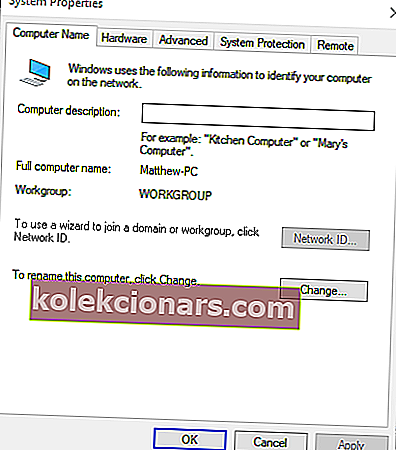
- Nato izberite zavihek Remote .
- Na zavihku Oddaljeno počistite možnost Dovoli povezave samo iz računalnikov z oddaljenim namizjem z overitvijo na ravni omrežja (priporočeno) .
- Pritisnite gumba Apply in OK .
2. Omogočite popravljanje Oracle Encryption
Če želite odpraviti napako pri preverjanju pristnosti oddaljenega namizja, zahtevana funkcija ni podprta , poskusite z urejevalnikom pravilnika skupine omogočiti nastavitev pravilnika Encryption Oracle Remediation .
- Urejevalnik pravilnika skupine lahko odprete v sistemih Windows 10 Pro in Enterprise, tako da v okno Zaženi vnesete gpedit.msc .
- Kliknite Computer Configuration na levi strani okna urejevalnika pravilnikov skupine.
- Nato na levi strani okna izberite Skrbniške predloge > Sistem > Prenos poverilnic .
- Nato kliknite Encryption Oracle Remediation na desni, da odprete okno te nastavitve.
- Izberite izbirni gumb Omogoči .
- Nato v spustnem meniju Zaščita izberite možnost Ranljiva .
- Kliknite gumb Uporabi .
- Da bo nova nastavitev pravilnika skupine takoj začela veljati, vnesite cmd v Run, da odprete ukazni poziv. Nato v okno poziva vnesite 'gpupdate / force' in pritisnite Enter.

Nimate urejevalnika pravilnika skupine? Ni problema, lahko ga zaženete s tem preprostim trikom!
3. Uredite register
Če želite odpraviti napako pri preverjanju pristnosti oddaljenega namizja, zahtevana funkcija ni podprta , morate urediti registrski ključ AllowEncryptionOracle .
- Če želite to narediti, v okno Zaženi vnesite regedit in pritisnite Nazaj, da odprete urejevalnik registra.

- Nato odprite ta ključ v urejevalniku registra :
HKEY_LOCAL_MACHINESoftwareMicrosoftWindowsCurrentVersionPoliciesSystemCredSSPParameters
- Dvokliknite AllowEncryptionOracle DWORD, da odprete okno Uredi DWORD.
- V besedilno polje Value data vnesite vrednost ' 2 ' in pritisnite gumb OK .
- Če ne vidite AllowEncryptionOracle DWORD, nastavite nov DWORD tako, da z desno miškino tipko kliknete prazen prostor na desni strani okna urejevalnika registra in izberete Novo > DWORD . Kot naslov DWORD vnesite ' AllowEncryptionOracle '.
Ne morete dostopati do urejevalnika registra? Stvari niso tako strašne, kot se zdijo. Oglejte si ta priročnik in hitro rešite težavo.
4. Odstranite majske posodobitve
Je prišlo Remote napaka pristnosti Desktop je funkcija zahtevala ni podprta napaka je predvsem posledica maja KB4103727 Windows 10 posodobitev.
Tako lahko odstranitev posodobitve KB4103727 iz sistema Windows na namizju ali prenosniku odjemalca odpravi napako povezave z oddaljenim namizjem. Te posodobitve lahko odstranite na naslednji način.
- Odprite dodatno opremo Run z bližnjično tipko Windows + R.
- V besedilno polje Zaženi odprto vnesite appwiz.cpl in kliknite gumb V redu .
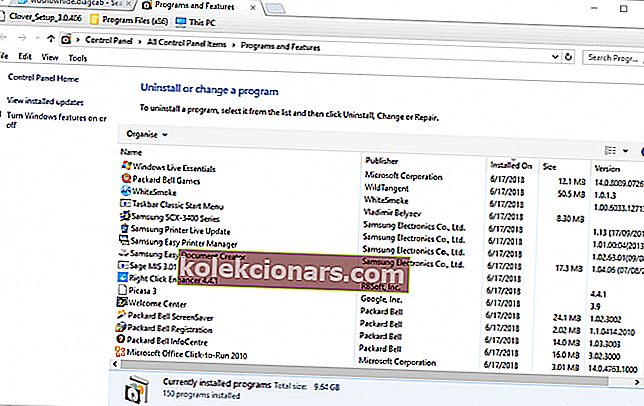
- Kliknite Ogled nameščenih posodobitev, da odprete okno neposredno spodaj.
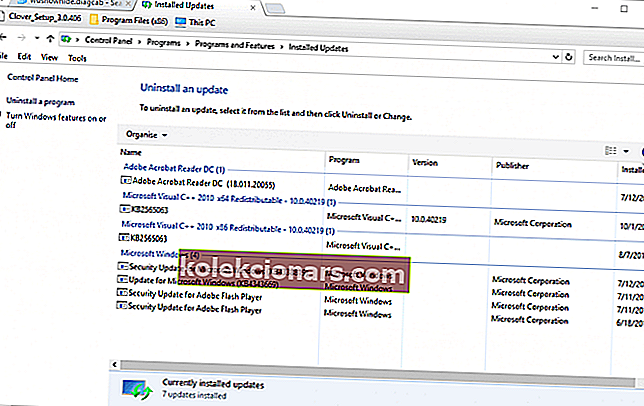
- Nato izberite posodobitev KB4103727 ali KB4103718 in kliknite Odstrani .
- Za potrditev kliknite Da .
- Poskrbite, da se posodobitev ne bo znova namestila s pripomočkom Pokaži ali skrij posodobitve. Kliknite Prenesi paket za odpravljanje težav s prikazom ali skrivanjem posodobitev zdaj na tej strani, da shranite to orodje na trdi disk
- V mapi, v katero ste shranili pripomoček Pokaži ali skrij posodobitve, kliknite wushowhide.diagcab, da odprete spodnje okno.
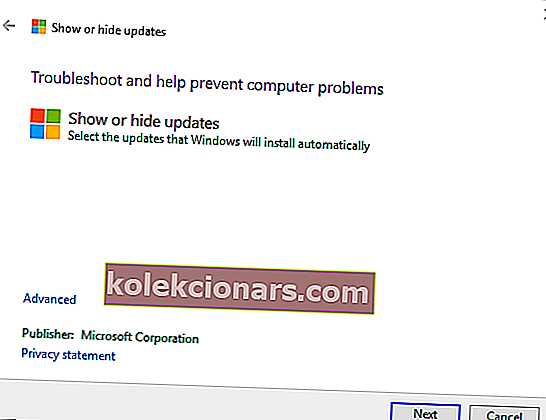
- Nato kliknite Naprej in izberite možnost Skrij posodobitve.
- Izberite posodobitve KB4103727 ali KB4103718, če so na seznamu posodobitev.
- Pritisnite Naprej, da blokirate izbrane posodobitve.
5. Izvedite nadgradnjo na mestu
Če želite odpraviti napako pri preverjanju pristnosti, prišlo je do napake 0x80004005 , svetujemo, da izvedete nadgradnjo na mestu. Če želite to narediti, sledite tem korakom:
- Prenesite orodje za ustvarjanje medijev z Microsoftovega spletnega mesta in ga zaženite.
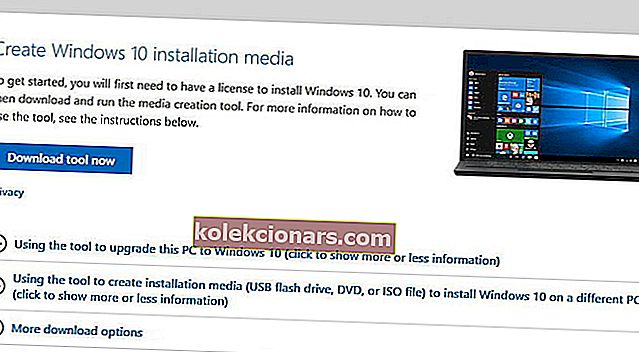
- Izberite Nadgradite ta računalnik zdaj in kliknite Naprej .
- Izberite Prenos in namestitev posodobitev (priporočeno) in kliknite Naprej .
- Sledite navodilom na zaslonu. Ko pridete na zaslon Pripravljen za namestitev , kliknite Spremeni, kaj obdržati .
- Izberite možnost Ohrani osebne datoteke in aplikacije in kliknite Naprej .
- Sledite navodilom na zaslonu, da dokončate postopek nadgradnje.
- Ko je postopek končan, preverite, ali je težava še vedno prisotna.
To je nekaj ločljivosti, ki bodo sprožile povezavo z oddaljenim namizjem. Ta objava vsebuje tudi nadaljnje nasvete za odpravljanje povezav z oddaljenim namizjem.
Pogosta vprašanja: Preberite več o napaki oddaljenega namizja
- Kako popravim napako pri preverjanju pristnosti na oddaljenem namizju?
Najprej spremenite nastavitve oddaljenega namizja, nato poskusite z urejevalnikom pravilnika skupine omogočiti nastavitev pravilnika Encryption Oracle Remediation. Če se sliši preveč zapleteno, sledite našemu strokovnemu vodniku, da odpravite težavo.
- Kako lahko odpravim napako oddaljenega namizja 0x204 ?
Začnite s preverjanjem protokola oddaljenega namizja. Če težave ne odpravite, preberite naš celotni vodnik, da odpravite napako 0x204.
- Kaj pomeni napaka pri preverjanju pristnosti?
Opomba urednika: Ta objava je bila prvotno objavljena septembra 2019, od takrat pa je bila prenovljena in posodobljena marca 2020 zaradi svežine, natančnosti in celovitosti.